Video s zelenim zaslonom - što učiniti
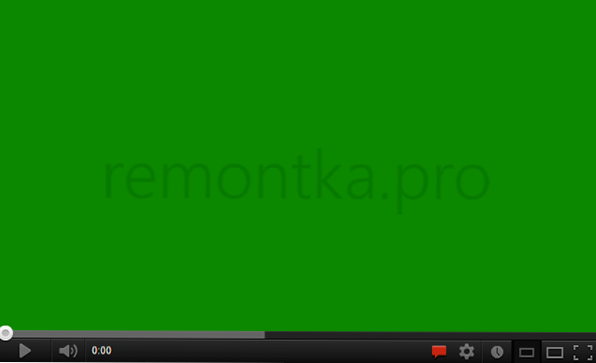
- 1559
- 216
- Alan Lueilwitz
Ako vidite zeleni zaslon tijekom gledanja internetskog videozapisa, umjesto onoga što bi tamo trebao biti, jednostavna uputa o tome što učiniti i kako riješiti problem. Sa same situacije, najvjerojatnije se suočavate kada reproducirate internetski video putem Flash Playera (na primjer, to se koristi u kontaktu, može se koristiti na YouTubeu, ovisno o postavkama).
Ukupno, dva načina za ispravljanje situacije: Prvi je prikladan za korisnike Google Chrome, Opera, Mozilla Firefox, a drugi za one koji vide zeleni zaslon u Internet Exploreru umjesto u videu.
Ispravite zeleni zaslon prilikom gledanja internetskog videozapisa
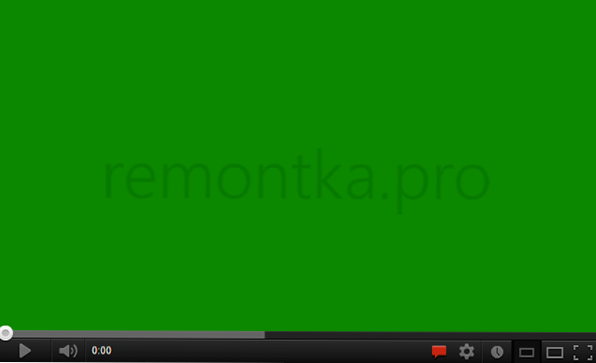
Dakle, prvi način da se riješi problem koji je prikladan za gotovo sve preglednike je taj što trebate onemogućiti ubrzanje hardvera za Flash Player.
Kako to učiniti:
- Kliknite desno -kliknite na videozapis, umjesto kojeg je prikazan zeleni zaslon.
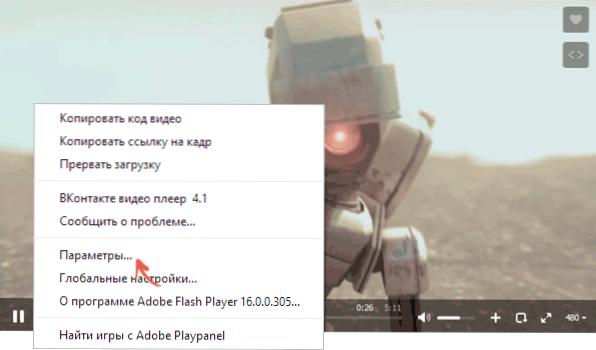
- Odaberite stavku izbornika "Parametri" (Postavke)
- Uklonite oznaku iz stavke "Omogući hardver)

Nakon promjena i zatvaranja prozora postavki, ponovno pokrenite stranicu u pregledniku. Ako ovo nije pomoglo u uklanjanju problema, odavde mogu postojati načini rada: kako onemogućiti ubrzanje hardvera u pregledniku Google Chrome i Yandex.
Napomena: Čak i ako ne koristite Internet Explorer, ali nakon ovih radnji ostaje zeleni zaslon, slijedite upute u sljedećem odjeljku.
Uz to, postoje pritužbe da ništa ne pomaže u rješavanju problema korisnika koji su instalirani AMD brzi tok (a vi ga morate izbrisati). Neke preglede također pokazuju da se problem može očitovati naprednim Hyper-V virtualnim strojevima.
Što učiniti na Internet Exploreru
Ako se opisani problem prilikom gledanja videozapisa pojavljuje u Internet Exploreru, tada možete ukloniti zeleni zaslon pomoću sljedećih radnji:
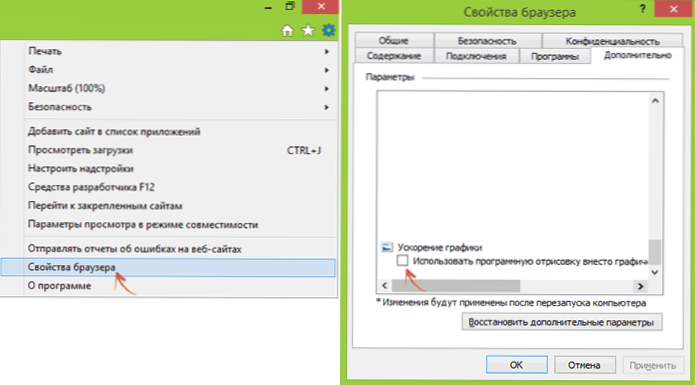
- Idite na postavke (svojstva preglednika)
- Otvorite stavku "Dodatno" i na kraju popisa, na stavku "Ubrzanje grafike" uključite crtež softvera (t.e. Postavite oznaku).
Uz to, u svim slučajevima možete savjetovati ažuriranje pokretača video kartice vašeg računala s službene web stranice NVIDIA ili AMD - to može ispraviti problem bez potrebe za isključivanjem grafičkog ubrzanja videozapisa.
A posljednja opcija koja se u nekim slučajevima pokreće je ponovna instalacija Adobe Flash Player na računalo ili cijeli preglednik (na primjer, Google Chrome) ako ima vlastiti flash player.
- « Kako ukloniti ažuriranje poruke na tehnički pregled sustava Windows 10
- Kako omogućiti tipkovnicu zaslona Windows 8 i Windows 7 »

